Komplett guide til de 3 beste musikkappene for iPhone
 Postet av Lisa Ou / 01. des 2023 16:00
Postet av Lisa Ou / 01. des 2023 16:00Ser du på deg selv som musikkelsker? I så fall må du ikke gå glipp av de beste musikkappene du kan få på din iPhone. Når man spiller musikk, vil folk naturligvis ha en app som kan gi flest fordeler og høy kvalitet. På denne måten vil lytteopplevelsen bli mye morsommere, spesielt hvis appen tilbyr alle sangene du liker, enten det er utenlandsk eller lokalt.
Noen tror kanskje det ikke spiller noen rolle hvilken app du lytter til, men for mange er det nødvendig å velge den beste. Det er fordi du fortsatt må vurdere om spillerens lydkvalitet er god, om sangene du liker er tilgjengelige, om de kan spilles offline og mer. Det kan ikke være noe som helst siden folk bruker kvalitetsmusikk for å fokusere på å studere, slappe av, jobbe osv. Når det er sagt, oppfordrer vi deg til å sjekke ut den beste musikkappen for iPhone offline eller online.
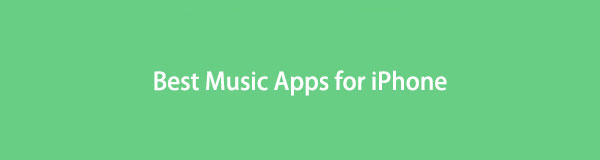

Guide List
Del 1. 3 beste musikkapper for iPhone
De ledende musikkappene nedenfor har blitt brukt av millioner av brukere over hele verden. Dermed kan du stole på at flere musikkelskere liker dem, noe som gjør dem til det beste av andre musikkapper. Som en bonus er raske og problemfrie retningslinjer inkludert for å hjelpe deg med å navigere i dem.
Topp 1. Apple Music
Apple Music, som navnet indikerer, er en musikkapp utviklet av Apple. Det er standard og offisiell spiller på iOS-enheter, så du må allerede ha sett den på iPhone-startskjermen med de andre appene. Det er den ledende musikkstreaming-appen for Apple-enheter siden den allerede er til stede når du kjøper iPhone. Dessuten er nesten alle de populære og til og med ikke så populære sangene fra artister over hele verden tilgjengelige på Apple Music.
Følg den smertefrie prosedyren under for å bruke den beste musikkappen for iPhone, Apple Music:
Trinn 1Siden Apple Music er forhåndsinstallert, kan du finne ikonet ved å sveipe gjennom startskjermen. Når du er funnet, trykker du på den og logger på med Apple Music-kontoen du abonnerer på. I mellomtiden, registrer deg hvis du ikke abonnerer ennå.
Trinn 2Når Apple Music-grensesnittet vises, bruker du søkeknappen nederst til høyre for å finne musikken du ønsker å lytte til. Trykk deretter på resultatene for å spille sangen.
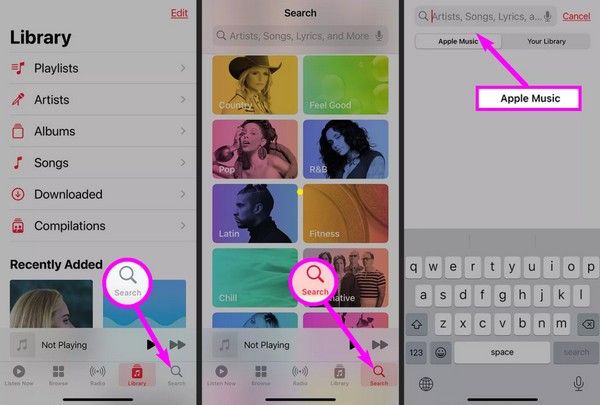
Det er imidlertid en abonnementsbasert tjeneste for streaming av musikk og videoer, så du må kjøpe et abonnement. Hvis ikke, lar den deg ikke spille noen sanger, selv om den er forhåndsinstallert på enheten din. I så fall, prøv å stole på andre musikkapper nedenfor.
Topp 2. Spotify
Andre på listen er Spotify. I likhet med Apple Music er det også en kjent musikkapp over hele verden, og noen foretrekker den til og med fremfor tidligere. Det er ikke bare en vanlig musikkapp. Du kan også bruke den til å lytte til podcaster og annet innhold. Med Spotify kan du finne millioner av sanger lokalt og internasjonalt. Men, som andre musikkapper, er den også abonnementsbasert, så du må abonnere for å lytte til favorittsangene dine uten avbrudd. Men ikke bekymre deg. Du kan velge å ikke abonnere og bare tåle at annonsene vises av og til.
Ta til deg de håndterbare trinnene nedenfor for å bruke en av de beste musikkappene for iPhone, Spotify:
Trinn 1Naviger til iPhone App Store og direkte til Spotify app-siden for å hente og installere den. Etterpå, start appen og logg på eller registrer deg med en konto. Om du kjøper premiumversjonen eller ikke er opp til deg.
Trinn 2Når alt er satt, fortsett til Hjem-delen for å søke etter musikkfiler, eller bruk Søk-knappen nederst for å finne ønsket sang å velge og spille av.
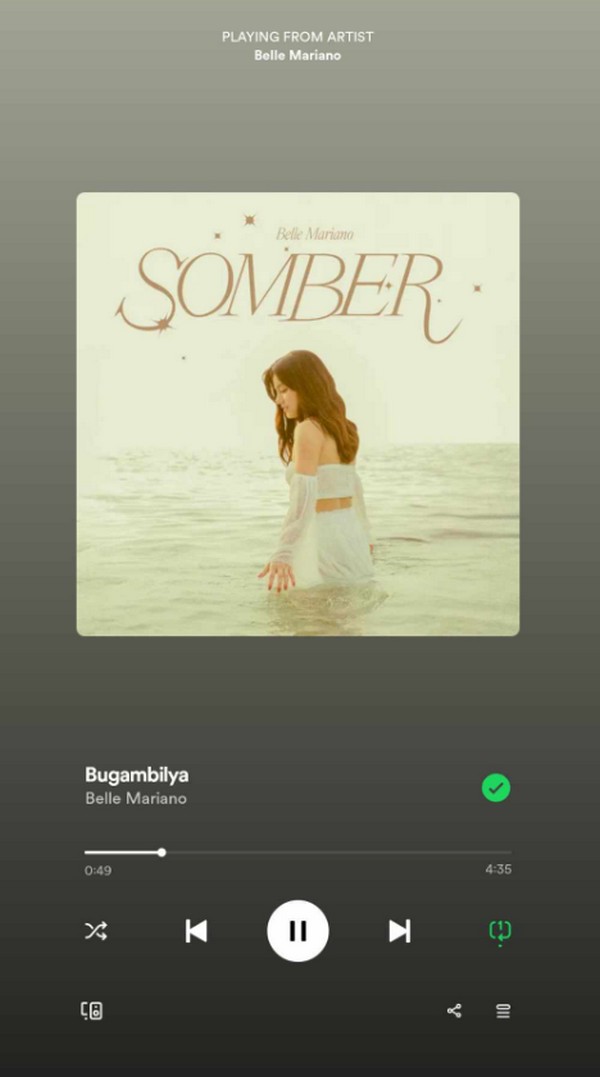
Topp 3. YouTube Music
YouTube Music er også en populær musikkstreaming-app som lar brukere spille offisielle musikkalbum, singler og mer. Bortsett fra det er den i stand til å spille liveopptredener og andre videoer slik videoplattformen YouTube har utviklet den. YouTube Music er tilgjengelig på iOS, Android og datamaskiner; dermed kan du fortsette å spille sangene på din iPhone på andre enheter hvis du bruker samme konto, som er det samme tilfellet på de tidligere appene.
I mellomtiden, hvis du leter etter en fordel, kan YouTube Music spille av enhetens filer uten internett og et premium-abonnement. Men hvis du spiller musikkfiler med internett slått på og på forespørsel, forbered deg på å møte annonser fra tid til annen.
Etterlign de ukompliserte instruksjonene nedenfor for å bruke den beste musikkappen uten nett for iPhone, YouTube Music:
Trinn 1Skaff deg YouTube Music via App Store. Når den er lansert, vil grensesnittet spørre om du vil spille av sangene fra enheten din hvis du ikke er koblet til internett.
Trinn 2Hvis ikke, vil hjemmesiden vises, og du kan søke etter sangen du har tenkt å lytte til. Når resultatene er presentert, velg musikken du vil spille den av.
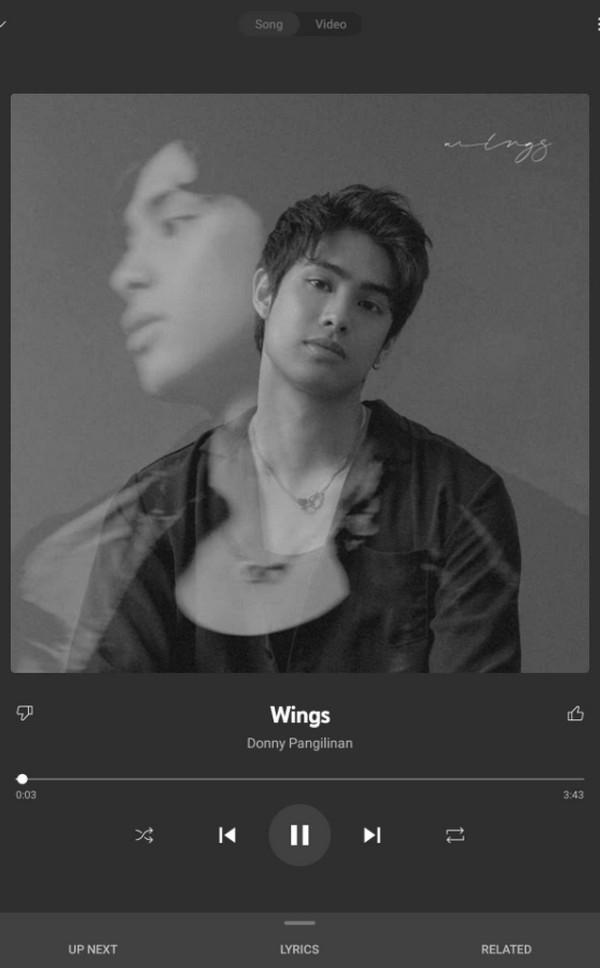
Del 2. Bonustips - Beste opptaker du ikke bør gå glipp av
De fleste musikkapper i dag krever en internettforbindelse og et premium-abonnement før du kan lytte til favorittsangene dine uten avbrudd. Men hvis du har sanger lagret på enhetslagringen din, trenger du ikke lenger å betale for noe siden de allerede er tilgjengelig offline. For å oppleve dette, bruk et program som FoneLab Screen Recorder for å spille inn favorittmusikken din og lagre den på iPhone, slik at du kan lytte til den offline og uten annonser. Dessuten har den støyreduksjon og mikrofonforsterkerfunksjoner, slik at du kan stole på at opptakene dine er av beste kvalitet.
Anerkjenne den enkle prosessen nedenfor som et mønster for å bruke den beste musikken opptaker app for iPhone, FoneLab skjermopptaker:
Trinn 1Gå videre til en nettleser for å besøke FoneLab Mac Screen Recorder-siden. For å hente installasjonsprogrammet, velg Gratis nedlasting og senere åpner du den lagrede filen for å installere programmet. Det vil ikke ta mye tid, så vent og start det rett etter for å begynne.
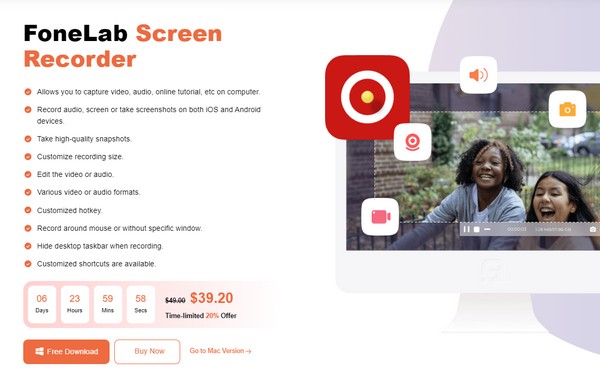
Trinn 2Velg Lydopptaker boksen når programmets hovedgrensesnitt vises. Etterpå setter du opp dine foretrukne innstillinger på følgende skjerm, for eksempel systemlyd og mikrofon. Du kan også aktivere mikrofonstøyreduksjon og forbedre funksjonene for å forbedre opptaket.
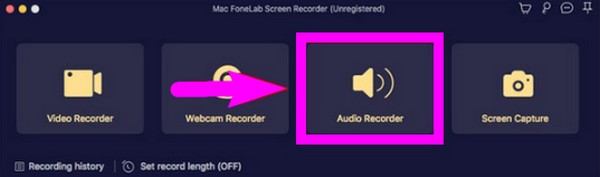
Trinn 3Når du er klar, trykker du på opptaksknappen i grensesnittets seksjon lengst til venstre for å spille inn sangen du ønsker å lagre. Da kan du endelig lytte til den når du vil.
Del 3. Vanlige spørsmål om de beste musikkappene for iPhone
1. Har iPhone en gratis musikkapp?
Dessverre er Apple Music den offisielle musikkappen på iPhone og andre enheter, men den er ikke gratis. Dermed gir den ikke en musikkapp der du kan lytte til musikk gratis.
2. Er Apple Music bedre enn Spotify?
Det avhenger av dine preferanser. Hvis du foretrekker bekvemmelighet, kan Apple Music være bedre fordi den kommer med iPhone, slik at du raskt får tilgang til den. I mellomtiden har Spotify flere funksjoner, som samarbeidende spillelister, du kan nyte.
FoneLab Screen Recorder lar deg ta opp video, lyd, online opplæring osv. På Windows / Mac, og du kan enkelt tilpasse størrelse, redigere videoen eller lyden og mer.
- Ta opp video, lyd, webkamera og ta skjermbilder på Windows / Mac.
- Forhåndsvis data før du lagrer.
- Det er trygt og enkelt å bruke.
For øyeblikket er disse 3 musikkappene på høydepunktet når vi snakker om musikkstrømmeplattformer. Alt du trenger å gjøre er å bruke hvilken app du foretrekker.
